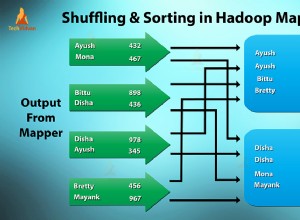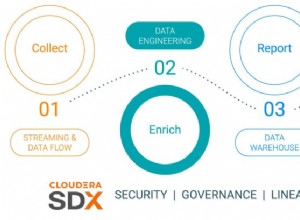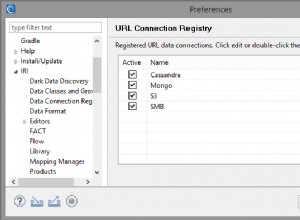Innanzitutto è necessario sapere che esistono due modalità per l'incorporamento di Power BI:user owns data e app owns data . Con la prima modalità, durante l'incorporamento, l'utente si autenticherà utilizzando il proprio account Power BI Pro, ovvero ogni utente necessita di una licenza Power BI Pro. Con quest'ultimo è necessario un solo "account principale", che verrà utilizzato per l'autenticazione. Le differenze nell'implementazione non sono enormi, quindi descriverò app owns data .
Devi fare quanto segue:
-
Registra un'applicazione - vai a dev.powerbi.com/apps e registra un'applicazione nativa. Seleziona quali permessi concedere (se non sei sicuro, per i tuoi primi test concedili semplicemente tutti). Copia il guid:questo è l'ID app, noto anche come ID client.
-
Il passaggio successivo consiste nell'autenticarsi dall'applicazione e ottenere un token di accesso. Usare Libreria di autenticazione di Azure Active Directory ( ADAL) per questo - chiama alcuni dei
acquireTokenmetodi diAuthenticationContextclasse. -
Usa questo token di accesso per chiamare l'API REST di Power BI e ottenere
embedUrldell'elemento che vuoi incorporare, ad es. report . -
Usa client JavaScript Power BI per incorporare effettivamente questo elemento. Devi inizializzare una embed configuration class e passare informazioni sul tipo di elemento (report, dashboard, tile), dove trovarlo (embedUrl), autenticazione (token di accesso), alcune altre opzioni di configurazione (mostra o nascondi riquadro filtri, navigazione, ecc.), filtri da applicare e presto. Nel caso utilizzerai il token di accesso acquisito sopra, imposta
tokenTypeessereAAD. Questo token ha molti privilegi, quindi per motivi di sicurezza potresti voler usareEmbedgettone invece. In questo caso, utilizzare il token di accesso per chiamare nuovamente l'API REST (ad es. Reports GenerateTokenInGroup ). -
Chiama
powerbi.embedmetodo del client JavaScript passa la configurazione incorporata per visualizzare questo elemento Power BI nell'app.
Ecco alcune risorse, che dovresti leggere:
- Tutorial:Embed Power Contenuti BI in un'applicazione per i tuoi clienti
- Tutorial:Incorpora il contenuto di Power BI in un'applicazione per la tua organizzazione
- Nozioni di base sull'incorporamento
- Area giochi incorporata Power BI
- Esempi per sviluppatori PowerBI